Как зачеркнуть слово в Whatsapp или писать зачеркнутым
Зачеркнутый кегель может пригодится тогда, когда ты написал что-то неправильно и тебе это показалось смешным. Чтобы удалить и одновременно выделить шутку можно применить зачеркивание
Также с помощью зачеркивания можно акцентировать внимание на том, что должно было быть, но в результате стало немного другим. Можно зачеркнуть как и слово в Whatsapp, так и целое предложение
Итак, давай рассмотрим как сделать зачеркнутый текст в Ватсапе:
Инструкция для тех, у кого старые версии:
- Открой нужный тебе чат.
- Напиши сообщение.
- Слово или предложение, которое нужно зачеркнуть, с двух сторон заключи в знак «тильды» (
). После этой манипуляции и отправки сообщения оно станет зачеркнутым.
Как написать зачеркнутое предложение в веб-версии WhatsApp в приложении для ПК
Форматирование текста доступно не только для владельцев смартфонов, но и в версии WhatsApp для ПК. Порядок действий такой:
- Открыть браузер ПК и набрать в строке поиска адрес мессенджера. Второй вариант – предварительно скачать версию для стационарного компьютера. В этом случае WhatsApp доступен на большом экране, программа не занимает много места и поддерживает полный функционал мобильной версии.
- Набрать на клавиатуре значок ~, написать сообщение, в конце поставить такой же знак (тильда) ~. После значка в начале предложения или слова не делать пробелов, также не делать пробел в конце слова перед знаком тильда.
Таким же образом форматирование применяют в «клиентах» для Windows, Mac. Мессенджер не поддерживает HTML-теги, поэтому их не используют.
Текстовый трюк WhatsApp: изменение шрифта в WhatsApp
Среди лучших текстовых трюков WhatsApp — возможность изменить стиль шрифта текста. Знаете ли вы, что можете изменить свой текст на «ретро» в стиле машинописного текста в WhatsApp?
Лучшая часть? Вам не нужно ничего скачивать! Все, что вам нужно сделать, это поставить предложение в кавычках одинарными запятыми, три раза подряд до и три раза после сообщения, например:
Кавычки выглядят так: « `
Этот символ на телефонах Android обычно находится на клавиатуре символов, которая появляется в приложении. На iPhone этого символа нет по умолчанию в Whatsapp для iPhone, поэтому вам придется зайти в Apple Store и загрузить другую клавиатуру для приложения.
Пример, который вам нужно будет написать в приложении, будет таким:
« ` Здесь текст, который вы хотите поместить «`
Для получения дополнительной информации обратитесь к изображению ниже.
Приложения для изменения текста WhatsApp
Есть приложения, которые вы можете скачать, чтобы изменить шрифт WhatsApp. Загрузите приложение Stylish Text , которое позволяет выбрать до 85 различных шрифтов и стилей букв для использования в WhatsApp.
Вы можете найти приложение «Стильный текст» в Google Play.
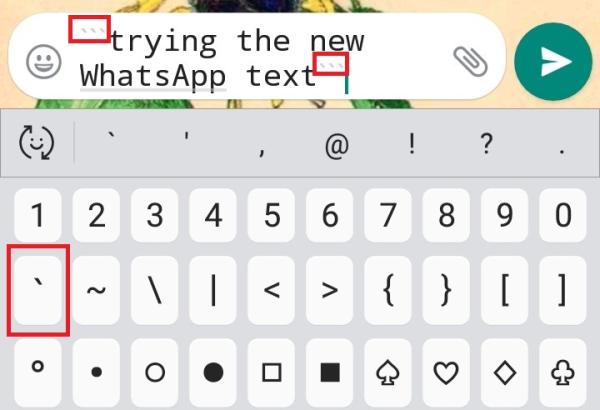
Варианты форматирования текста в мессенджере
В «Ватсапе» доступно несколько встроенных видов форматирования, позволяющих выделить важную мысль или сделать сообщение более красивым:
- жирный;
- курсив;
- зачеркнутый;
- моноширинный (эффект пишущей машинки).
Все они доступны и в мобильной, и в десктопной версии мессенджера. При установке специальных утилит также появляется возможность писать сообщения цветными буквами или иным шрифтом.
Как применить форматирование
Изменить вид текста, который будет отправлен по «Ватсапу», можно с помощью контекстного меню или путем заключения в предопределенные спецсимволы. Первый способ более удобный, т.к. не нужно долго искать требуемые знаки на виртуальной клавиатуре смартфона. Во втором случае открывающий и закрывающий символы форматирования не должны отделяться пробелами. Стоит учитывать, что украшение текста через меню недоступно в ПК-версии WhatsApp.
Форматирование происходит с помощью спецсимволов.
Кроме того, начертание не на всех устройствах обновляется мгновенно. Мессенджер обнаруживает символы модификации и форматирует текст. После отправки спецзнаки убираются из сообщения.
Сочетание нескольких начертаний
Разные эффекты начертания в WhatsApp, кроме моноширинного, можно комбинировать посредством управляющих символов. Например, чтобы в «Ватсапе» получилась жирная, зачеркнутая и курсивная фраза одновременно, надо ввести _*~слово~*_. Если перепутать знаки, то будет применяться только 1 тип начертания. Он станет соответствовать символу, стоящему в конце фразы, подвергнутой сложному форматированию.
Зачеркнутый
Чтобы указать на запрет или ненужность чего-либо в месседже, часть текста можно зачеркнуть благодаря встроенной в WhatsApp функции. Для этого следует использовать символы «тильды» (~), в которые заключают желаемый фрагмент сообщения. Кроме того, пункт, отвечающий за применение зачеркивания, имеется и в меню редактирования в мобильной версии мессенджера.
Курсив
Чтобы выделить слово курсивом, его надо заключить с обеих сторон в символы подчеркивания (_). Ввод этого знака на компьютере осуществляется одновременным нажатием на Shift и клавишу со знаком «минус», что находится в верхнем ряду над буквенным полем.
Символы подчеркивания выделяют слова курсивом.
Кроме того, на «Андроиде» можно воспользоваться контекстным меню для применения курсивного начертания. Для этого нужно выделить слово или фразу, затем нажать на 3 вертикальные точки и выбрать пункт из списка стилей форматирования.
Выделение жирным
Этот способ модифицировать начертание чаще всего используется, когда надо обратить внимание получателя на что-то существенное. Чтобы применить жирный шрифт к переписке, нужно выделить фрагмент, а затем из вторичного контекстного меню выбрать соответствующий пункт
Можно также заключить фразу или слово с обеих сторон в символы «*».
Шрифт разработчика
В мессенджере «Ватсап», текст в котором стандартно отображается шрифтом Roboto, можно сменить гарнитуру на моноширинную. Ею часто пользуются разработчики приложений. Чтобы написать кусок текста таким шрифтом, надо трижды ввести обратные одинарные кавычки. Их можно найти на большинстве клавиатур.
Алгоритм:
Коснуться кнопки спецсимволов, а затем нажать и удерживать значок апострофа.
Осторожно провести пальцем в сторону, пока не выберется кавычка.
Эту же последовательность — «` — ввести в конце фразы.
В WhatsApp можно сменить шрифт на моноширинной.
В результате буквы станут примерно одинаковыми по размеру.
Как еще можно видоизменять стиль
В мессенджере, с помощью некоторых спецпрограмм можно изменить вид символов более кардинально, чем просто подчеркнутый, жирный, курсив или кегель разработчика. Набирать послание разными по виду буквами в WhatsApp можно с помощью онлайн-сервиса, к примеру – Messletters.ru, или других подобных приложений. Но, такие спецпрограммы удобны только в случае отправки посланий с ПК или ноутбука. В таком спецприложении возможно не только сменить стиль написанного, но также сделать текст таким:
- волнистым;
- зеркальным;
- полосатым;
- добавить разные фигуры, символы, другое.
Применяя другую программу, возможно выбрать самостоятельно цвет написанного, одна из таких разработок – TextArt
Но, нужно принимать во внимание, что в самом мессенджере такой возможности не предусмотрено. Поэтому, при использовании подобной изменяющей цвет спецпрограммы, сообщение будет не символьным
В таких приложениях набранное переводят в картинку и к получателю отправляют изображение, на котором все символы станут того цвета, который был выбран пользователем.
Тем не менее, для тех, у кого Iphone есть спецприложение, которое помогает изменить цветовую гамму набранных символов перед отправкой. Название такой спецпрограммы – «Твои цветные сообщения». Для телефонов с системой Андроид доступны после ввода нужного текста только изменение настроек стиля и цветового отображения фона послания, отправляемого адресату.
В приложении WhatsApp нет возможности полностью изменить базовый стиль символов. Но непосредственно в мессенджере есть определенные сочетания знаков, помогающих сделать набранное немного другим – полужирным, подчеркнутым или курсивным. Также пользователь может заменить стандартные символы стилем разработчика. Но, для смены цвета знаков или кардинальной перемены их формы надо применять другие, не связанные изначально с мессенджером, спецпрограммы.
Основы того, как подчеркнуть текст в WhatsApp
Если вы хотите подчеркнуть текст в WhatsApp, то эта статья для вас! В этой статье мы рассмотрим все необходимые шаги для того, чтобы правильно подчеркнуть текст в WhatsApp. К концу этого руководства вы сможете успешно подчеркивать текст в WhatsApp.
Прежде всего, откройте WhatsApp и введите сообщение, в котором есть текст, который необходимо подчеркнуть. После того как вы набрали сообщение, нажмите и удерживайте одновременно два пальца — большой и указательный. Это вызовет меню выбора, в котором вы можете выбрать один из трех вариантов — выделение, курсив или подчеркивание. После того как вы выбрали предпочтительный вариант выделения или курсива текста, отпустите пальцы из меню выбора. В результате вы вернетесь в обычный режим, а ваше сообщение будет выделено/напечатано курсивом в соответствии с выбранным вариантом. Теперь, когда вы знаете, как сделать это самостоятельно, не стесняйтесь.
Инструкция по созданию уникальных сообщений
Чтобы задать нижнее подчеркивание в WhatsApp, нужно при создании сообщения использовать специальный символ. Для этого нужно поставить символ нижнего подчеркивания (_) перед и после текста, который нужно выделить.
Нижнее подчеркивание позволяет придать тексту особую выразительность и акцентировать внимание на нем. В то же время, не следует злоупотреблять этим приемом, чтобы не перегружать сообщения и не затруднять их восприятие
Помимо использования нижнего подчеркивания, можно экспериментировать с разными способами форматирования сообщений в WhatsApp. Например, выделение текста полужирным () можно использовать для обозначения ключевых моментов или сильных эмоций, а наклонный текст () — для придания акцента или подчеркивания интонации.
Определенное внимание также следует уделить контексту и смыслу сообщения
Правильно подобранный стиль и форматирование могут добавить сообщению индивидуальность и сделать его более запоминающимся, но важно помнить о главной цели — ясно и понятно донести свои мысли и эмоции получателю
Как изменить шрифт в WhatsApp
Шрифты в Ватсапе менять нельзя, однако их можно форматировать. Опция работает на компьютерах и телефонах. Чтобы изменить буквы, нужно выделить их специальными символами с двух сторон.
Будьте внимательны, если поставили неверный символ или забыли закрыть выделение, форматирование не применится.
Способ 1: жирный
Жирный шрифт в Ватсапе поможет отметить важную часть сообщения и привлечь внимание собеседника. Пользоваться опцией можно в любое время, она работает на ПК и смартфоне
Инструкция, как выделить текст жирными символами:
В новых версиях WhatsApp отмеченный участок выделяется сразу. С помощью жирных букв можно отметить как часть текста, так и все сообщение. Получатель увидит только отформатированный текст, скрытые символы исчезнут в момент отправки.
На компьютере отформатировать нужный фрагмент можно таким же способом. Используйте «*» в начале и в конце нужного слова или всего SMS.

Способ 2: курсивный
Как поменять шрифт в Ватсапе на курсивный? Для этого действуйте по инструкции ниже:
Изменить шрифт в Ватсапе на компьютере можно таким же способом. Просто выделите нужный фрагмент с помощью «_».
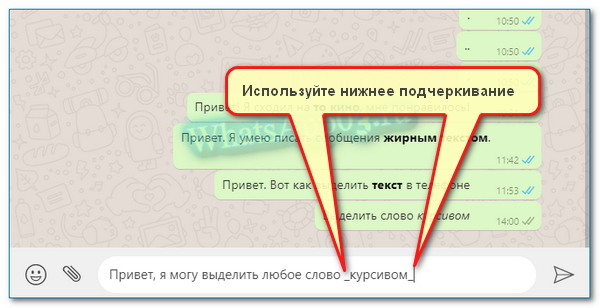
Способ 3: зачеркнутый
Фишки Ватсапа с текстом на этом не заканчиваются. Через специальные символы можно сделать зачеркивание текста. Для этого не нужно устанавливать сторонние сервисы, достаточно найти нужный значок на клавиатуре.
Инструкция, как зачеркнуть слово в WhatsApp:
Изменение шрифта в WhatsApp на компьютере не отличается. Чтобы зачеркнуть текст, используйте
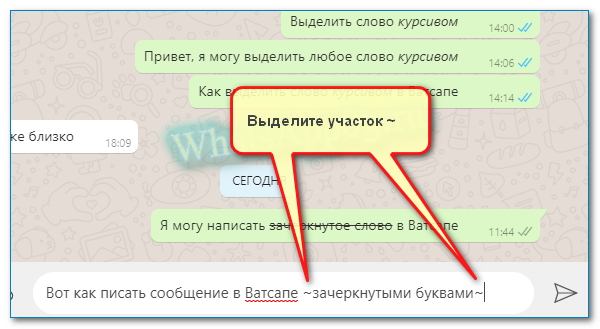
Как выделить текст курсивом в WhatsApp
На своем смартфоне откройте WhatsApp и наберите сообщение с текстом, который необходимо выделить курсивом. После того как вы набрали сообщение, нажмите и удерживайте одновременно два пальца — большой и указательный. Это вызовет меню выбора, в котором вы можете выбрать один из трех вариантов — выделение, курсив или подчеркивание. После того как вы выбрали предпочтительный вариант выделения или курсива текста, отпустите пальцы из меню выбора. В результате вы вернетесь в обычный режим, а ваше сообщение будет выделено/напечатано курсивом в соответствии с выбранным вариантом. Теперь, когда вы знаете, как сделать это самостоятельно, не стесняйтесь!
Вариант 1: Моноширинный шрифт
Рассмотрение возможностей по изменению внешнего вида текста отправляемых через любой вариант WhatsApp (для Android, iOS и Windows) сообщений, начнём с наиболее редко используемого пользователями мессенджера – написания фрагментов или всего отправления моноширинным шрифтом. В результате применения этого оформления получается довольно интересный эффект — начертание знаков и символов становится одинаковой ширины. Действия, предполагающие достижение указанного результата, позволяют изучить простые алгоритмы форматирования отправляемых через ВатсАп текстов.
- В мессенджере напишите сообщение, к тексту которого хотите применить форматирование.
Установите курсор в начале выделяемого моноширинным шрифтом фрагмента послания и трижды введите символ «апостроф» – »’.
Далее перейдите в конец форматируемого набора знаков и напечатайте »’ вновь.
Аналогичным вышеописанному образом выделите с помощью трёх знаков апострофа другие фрагменты послания, которые должны быть написаны отличным от стандартного шрифтом.
Отправьте сообщение – через мгновение вы и ваш собеседник сможете оценить результат проведённых манипуляций в своих мессенджерах.
Способ 2: Контекстное меню
Кроме ввода специальных знаков, указывающих на то, что фрагмент текста должен быть отформатирован, изменить внешний вид шрифта отправляемого через WhatsApp сообщения возможно с помощью контекстного меню. Несмотря на то что это более удобно, такой приём без оговорок может быть использован только пользователями iPhone — демонстрируемое далее нереализуемо в мессенджере на компьютере, и, кроме того, задействованный в следующей инструкции элемент интерфейса доступен не во всех вариантах ОС Android.
- Напишите, но не отправляйте сообщение в ВатсАп. Выделите фрагмент текста, к которому нужно применить форматирование. Подробнее: Как выделить текст в мессенджере WhatsApp
После установки «подсветки» в отношении совокупности символов из формируемого для отправки сообщения мессенджер автоматически отобразит контекстное меню. Далее:
- Если вы используете WhatsApp на iPhone, пролистайте перечень опций, нажмите на пункт «BIU». Затем, вновь прокрутив список, выберите «Моноширинный».
В среде Android в контекстном меню нажмите на три точки, пролистайте открывшийся перечень возможных действий, найдите «МОНОШИРИННЫЙ» и нажмите на наименование этой опции
Измените шрифт других фрагментов текста, если это необходимо, а затем инициируйте отправку послания.
Подчеркнутое форматирование в WhatsApp
В WhatsApp есть несколько способов добавить подчеркнутое форматирование к тексту сообщения. Это позволяет выделить определенные фразы или слова и придать им особый акцент. В этой статье мы рассмотрим, как использовать нижнее подчеркивание в WhatsApp.
Для создания подчеркнутого текста в WhatsApp вы должны использовать символы подчеркивания (_) в начале и в конце фразы или слова, которые вы хотите выделить. Например:
- Напишите «_Привет, как дела?_» для создания подчеркнутого сообщения «Привет, как дела?»
- Или «_Сегодня очень важный день_» для создания подчеркнутой фразы «Сегодня очень важный день»
Когда вы отправляете это сообщение, WhatsApp автоматически применяет подчеркивание к выделенному тексту. Ваши получатели смогут видеть текст с эффектом подчеркивания.
Обратите внимание, что символы подчеркивания не должны быть разделены пробелами от слов или фраз. Например, «_Привет,_ как дела?» не будет отображать текст как подчеркнутый
Также, не стоит использовать двойное подчеркивание, например «__Привет, как дела?__», так как это может создать другой стиль форматирования.
Теперь вы знаете, как добавить подчеркнутое форматирование к тексту в WhatsApp. Вы можете использовать это для подчеркивания важных фраз, акцентирования на определенные слова или просто для создания уникального стиля в ваших сообщениях.
Другие способы оформления сообщения, какие бывают
Мало кто знает, как выделить текст в Ватсапе нестандартным способом, например написать перевернутыми буквами или цветным текстом. На самом деле это довольно просто.
Способ первый
- Загружаете из Play Маркета приложение TextArt и с его помощью форматируете текст. То есть пишете в поле редактора все что хотите и выбираете нужный пресет.
- При желании меняете цвет фона, стиль самого шрифта. Когда вас устроит результат нажимаете в верхней части экрана кнопку «Отправить в WhatsApp».
- Когда откроется мессенджер, выбираете чат или друга, которому хотите отправить креативный текст и нажимаете на стрелочку внизу справа.
- В чате цветной текст отобразится в рамке с выбранным фоном как изображение.
Способ второй
Для написания цветным текстом сообщение в Ватсапе можно и не использовать сторонние приложения. Достаточно встроенных инструментов.
- Находясь в чате с другом, которому вы хотите отправить цветное послание нажмите на скрепку и выберите Галерею.
- Подберите подходящее фото. Если у вас есть в Галерее картинки с однородным тоном ещё лучше.
- Нажмите на с изображением буквы «Т», это означает текст.
- Введите текст и выберите цвет, используя цветную шкалу справа.
- Сам цветной текст на изображении можно разместить в любой части изображения, просто коснувшись его пальцем и перемещая по экрану.
- Нажмите на стрелочку в нижней части экрана для отправки сообщения в чат.
Не сомневайтесь, ваш друг несомненно оценит такой креатив.
Перевернутый текст
Перевернутые слова в мессенджере Вотсап можно написать, используя специальное приложение FlipText. Довольно незатейливое приложение, которое не имеет русского интерфейса, но в нем несложно разобраться даже не зная языка. Написанное сообщение в FlipText в верхней части редактора отображается тут же в перевернутом виде в нижней.
Вы можете отсканировать какой-то текст и преобразовать его в перевернутый и отправить с помощью функции «Поделиться». Однако эта функция в приложении явно сильно недоработана и на неё не стоит рассчитывать. Введенный текст вручную отлично переворачивается и отправляется в Ватсап в считанные секунды.
Использовав такую хитрость, как выделение текста в WhatsApp посредством перевернутого сообщения вы без сомнения удивите друга. Причем текст в чате будет как обычный. То есть написанный на клавиатуре телефона вот только что перевернутый вверх тормашками.
Завершение
Т9 – это популярная и полезная система, упрощающая набор слов или целых предложений на кнопочных телефонах. Конечно, первые версии были недоработанными, отсюда и недоверие у большинства пользователей. Однако с версии 5.1 появились и более качественные возможности. К примеру, продолжение слова по части уже написанного.
На современных смартфонах как такового Т9 уже нет, однако там работают алгоритмы автоисправления, подсказки и предложенные слова для продолжения предложения в заданном контексте.
Как бы там ни было, каждый должен сам для себя решить, использовать встроенный функционал или нет. В статье представлена исчерпывающая информация, как включить и убрать Т9 в Вотсапе на разных устройствах.
http://www.gadgetstyle.com.ua/38386-whatsapp-chat-without-typos/
http://whatsappishe.ru/faq/how-to-turn-off-t9-in-whatsapp
Подробности
Изменяется шрифт в Ватсапе при подставлении специальных символов, актуальных и для версии для ПК (для веб-клиента тоже), и для мобильного приложения.
Всего имеется четыре варианта:
Курсив — символ «_» (нижнее подчеркивание), который открывает и закрывает послание.
Жирный — подставление «*» (звездочка).
Зачеркнутый — «~» (тильда). На клавиатуре данная клавиша находится над буквой «Ё» и доступна в английской раскладке.
Моноширинный (в нем все буквы имеют одинаковую ширину, хоть высота — разная) — ««`» (трое одинарных кавычек).
Применение произойдет при отправке и будет видно всем участникам чата.
Дополнение
На Android и iOS есть еще один способ применения форматирования:
- Наберите сообщение в нужном чате, но не отправляйте его.
- Затем выделите весь текст.
- На Айфоне тапните на кнопку BIU, на Андроиде — на иконку с точками.
- Выберите один из четырех доступных шрифтов.
- Отправьте итоговый вариант.
- https://moikomputer.ru/kak-sdelat-formatirovanie-teksta-v-whatsapp
- https://w-hatsapp.ru/kak-podcherknut-tekst/
- https://lumpics.ru/how-to-underlined-text-in-whatsapp/
- https://www.iphones.ru/inotes/595039
- https://online-whatsapp.ru/formatirovanie-teksta-v-whatsapp
Как писать в WhatsApp курсивом
Форматирование текста в WhatsApp
Сложно сказать, насколько использование форматирования текста применимо в повседневной переписке. Скорее всего, его использование будет актуально при написании больших сообщений. К примеру, жирный шрифт позволит выделить главное, а курсив — наоборот — второстепенное. Таким образом вы дадите получателю понять, что не пытаетесь потратить его время впустую. Это особенно актуально в диалогах с коллегами или руководством. Впрочем, ничто не мешает вам использовать форматирование и просто для удивления менее сведущих друзей.
Новости, статьи и анонсы публикаций
Свободное общение и обсуждение материалов
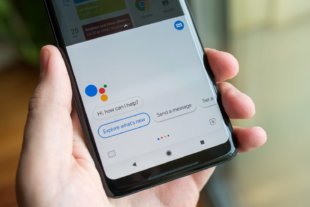
Когда надо назвать самые популярные приложения для телефона, не только статистика, но и сами пользователи часто вспоминают именно YouTube. Действительно, что может быть более полезным, чем простое приложение с ненавязчивым роликами, когда ты находишься в дороге или хочешь скоротать несколько минут своего времени. А еще есть Google Ассистент, который проник буквально во все части экосистемы Google, обвив ее своими плотными щупальцами. Теперь пришло время этим двум продуктам встретиться, чтобы они смогли вместе создать что-то очень удобное и функциональное. Но что из этого получится, как этим можно будет пользоваться и для чего вообще нужен такой симбиоз? Тут надо разобраться.
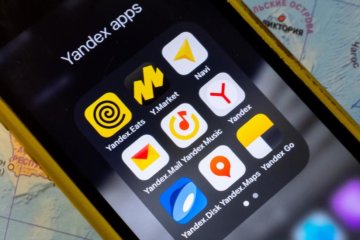
У Google Play, в отличие от App Store, масса альтернатив. Это и Amazon Appstore, и Galaxy Store, и AppGallery, и много чего ещё. Google не чинит препятствий разработчикам распространять свой софт через те каналы дистрибуции, через которые им хочется. Другое дело, что с точки зрения ассортимента конкурентов у Google Play по-прежнему нет, что логично, учитывая авторитетность Google. Несмотря на это, России было решено по крайней мере попытаться сделать свой собственный магазин приложений.
“из-за общей малограмотности аудитории”, это же про iOS! Там не то что копию создать люди не могут, так шторку найти некоторым не дано.
Копирование и вставка сообщений в WhatsApp
Бывает, что из всего текста необходимо переслать всего-навсего маленькую часть, и метод пересылки целиком в этом случае не подходит. Удобнее будет скопировать нужный фрагмент и переслать его. Для этого необходимо:
- Нажать на значок месседжа и удерживать палец до появления вверху экрана строчки редактирования;
- Нажать на значок копирования (второй справа); должна появиться надпись «Скопировано»;
- Перейти к нужному чату, нажать и удерживать палец в окошке ввода текста до появления команды «Вставить»;
- Подтвердить вставку скопированного фрагмента;
- Отредактировать месседж, убрав лишнее или добавив комментарий, подтвердить отправку.
По данной инструкции можно скопировать информацию из других источников и вставить в «Вотсап».
Как выделить текст в WhatsApp маркером: инструкция и советы
WhatsApp является одним из самых популярных мессенджеров в мире
В нем можно не только общаться с друзьями и родственниками, но и делиться важной информацией. Одним из способов выделить текст в WhatsApp и сделать его более удобочитаемым и привлекательным является использование маркеров
Маркеры позволяют выделять или выделять определенный фрагмент текста, чтобы он отличался от остального текста
Это может быть полезно, когда вы хотите привлечь внимание к определенной информации или организовать текст в более структурированную форму
Вот некоторые советы и инструкции о том, как использовать маркеры в WhatsApp:
- Для выделения текста жирным шрифтом в WhatsApp, используйте символы звездочки (*) перед и после текстового фрагмента. Например, *Выделенный текст* будет отображаться жирным шрифтом.
- Для выделения текста курсивом в WhatsApp, используйте символ подчеркивания (_) перед и после текстового фрагмента. Например, _Выделенный текст_ будет отображаться курсивом.
- Если вам нужно выделить текст и сделать его жирным и курсивным одновременно, используйте комбинацию символов звездочки и подчеркивания (*_) перед и после текстового фрагмента. Например, *_Выделенный текст_* будет отображаться жирным и курсивным шрифтом.
- Для создания маркированных списков в WhatsApp, используйте символы минуса (-) или плюса (+) перед каждым элементом списка. Например:
- — Элемент списка 1
- — Элемент списка 2
- Для создания нумерованных списков в WhatsApp, используйте символ числа (#) перед каждым элементом списка. Например:
- # Элемент списка 1
- # Элемент списка 2
- Если вы хотите сделать таблицу в WhatsApp, используйте символы вертикальной черты (|) для разделения столбцов и символы дефиса (-) для создания заголовков таблицы. Например:
Заголовок 1 Заголовок 2 Ячейка 1 Ячейка 2
Используя эти инструкции, вы сможете легко выделять текст в WhatsApp маркером, делая свои сообщения более читабельными и информативными.
Android
Чтобы выделить фрагмент текста в WhatsApp для Android, то есть выбрать совокупность символов для форматирования, копирования или удаления, применяются привычные большинству пользователей устройств под управлением «зелёного робота» приёмы.
- Для выделения отдельного слова в формируемом для отправки средствами мессенджера сообщении действия могут быть двухвариантными:
- Нажмите в любом месте слова и удерживайте палец до момента, пока совокупность символов окажется «подсвеченной» и оснащённой маркерами выделения с двух сторон.
- Дважды, фактически без паузы, тапните по выделяемому слову.
- Если вашей целью является выбор одного или нескольких символов, выделите, как описано выше, содержащее их слово. Далее, поочерёдно нажав и удерживая правый и левый маркеры, сдвигайте их влево и вправо соответственно, «отсекая» таким образом те знаки, которые выбирать не нужно.
- Чтобы выделить фрагмент текста, включающий несколько слов:
- Сначала «подсветите» первое слово из фрагмента, действуя, как описано в первом пункте этой инструкции.
- Далее ухватите (нажмите и удерживайте) правый маркер выделения и перемещайте его вправо, а затем при необходимости вниз. Прекратите воздействие на маркер, когда весь фрагмент окажется «окрашенным» в отличный от фона области сообщения цвет.
- Для выделения всего текста в подготавливаемом к отправке через мессенджер сообщении:
- Длительно нажмите в любом месте области, которую занимает набранное послание – это приведёт к появлению контекстного меню.
- В списке применимых к сообщению опций выберите пункт «Выбрать всё».
Подробности
Изменяется шрифт в Ватсапе при подставлении специальных символов, актуальных и для версии для ПК (для веб-клиента тоже), и для мобильного приложения.
Всего имеется четыре варианта:
Курсив — символ «_» (нижнее подчеркивание), который открывает и закрывает послание.
Жирный — подставление «*» (звездочка).
Зачеркнутый —
» (тильда). На клавиатуре данная клавиша находится над буквой «Ё» и доступна в английской раскладке.
Моноширинный (в нем все буквы имеют одинаковую ширину, хоть высота — разная) — ««`» (трое одинарных кавычек).
Применение произойдет при отправке и будет видно всем участникам чата.
Способы форматирования текста
Изменять стили написания несложно. Функция форматирования встроена в приложение. Изменение написания возможно на всех мобильных платформах, а также в десктопной или веб-версии WhatsApp.
Моноширинный
Выделить слово или фразу можно, применив шрифт с фиксированным шагом. В отличие от стандартного, при котором у всех букв разный кегельный размер, в моноширинном написании буквы и пробелы имеют одинаковый интервал. Для получения результата нужно в начале и конце фразы или слова ввести трижды значок апострофа. Он выглядит как одиночная кавычка (’) и находится на второй странице клавиатуры спецсимволов.
Жирный
Для выделения текста болдом используют символ «звездочка» – (*). Его вписывают в начале и конце фразы.
В «Ватсап» шрифт можно менять с помощью специальных символов.
Зачеркивание
Перечеркивание используют, чтобы указать на двусмысленность сказанного. Это своеобразная отсылка к рукописям, когда автор вносит исправления в текст по ходу написания. Для применения стиля зачеркивания нужно обвести слово или фразу тильдами (~).
Подчеркивание
Акцент на важной информации можно сделать, если выделить текст, проведя под ним горизонтальную черту. Сделать это собственными средствами приложения не получится
Придется использовать сторонние сервисы. Чтобы получить подчеркнутый текст, действуют следующим образом:
- Открывают мобильный браузер.
- Вводят в командную строку адрес 4txt.ru/podxherknut.
- На открывшейся странице в окне для ввода вписывают слово.
- Нажимают кнопку «Копировать».
Вставляют текст в поле для сообщения в WhatsApp. Для этого нажимают длинным тапом на свободную область окна диалога, и в контекстном меню выбирают «Вставить».
Курсив
«Итальянский» стиль – распространенный способ акцентировать внимание читающих. Для получения эффекта выделяют фрагмент с обеих сторон значком нижнего подчеркивания (_)
Комбинирование эффектов
Функциональность приложения позволяет применять несколько стилей одновременно. Для этого последовательно вписывают символы, использующиеся для получения эффектов.
Откройте приложение Ватсап на мобильном устройстве
Чтобы создать подчеркнутый текст в Ватсапе, нужно выполнить несколько простых шагов.
- Откройте приложение Ватсап на своем мобильном устройстве.
- Выберите чат или группу, в котором хотите отправить подчеркнутый текст.
- Начните вводить сообщение.
- Чтобы сделать текст подчеркнутым, нужно добавить символы «_» (нижнее подчеркивание) перед и после слова или фразы, которую вы хотите выделить.
- Например, если вы хотите выделить слово «подчеркнутый», введите «_подчеркнутый_».
- После того как вы ввели текст, нажмите кнопку отправки сообщения.
Теперь ваш текст будет отображаться в Ватсапе подчеркнутым.

Заключение
Какой способ форматирования текста является предпочтительным, зависит от содержания отправляемой информации и личности получателя. Одно дело выделить текст при общении с другом и совсем другое с деловым партнерам. Надо не только писать в соответствующем стиле, но и правильно расставлять акценты. Нарушение деловой этики недопустимо. Зная, как выделить конкретную фразу или изменить текст на курсивный, несложно добиться желаемого эффекта при минимальных усилиях, также можно использовать любое их сочетание вместе, эксперементируйте, но не забывайте, что между спецсимволом и словом не должно быть пробела, иначе ничего не выйдет.
Теперь вы в курсе того, как использовать разные типы форматирования разными способами, вы можете выбрать любой вариант, который вам удобен, первый более быстрый, хоть и требует набора дополнительных символов, второй практичнее.




























